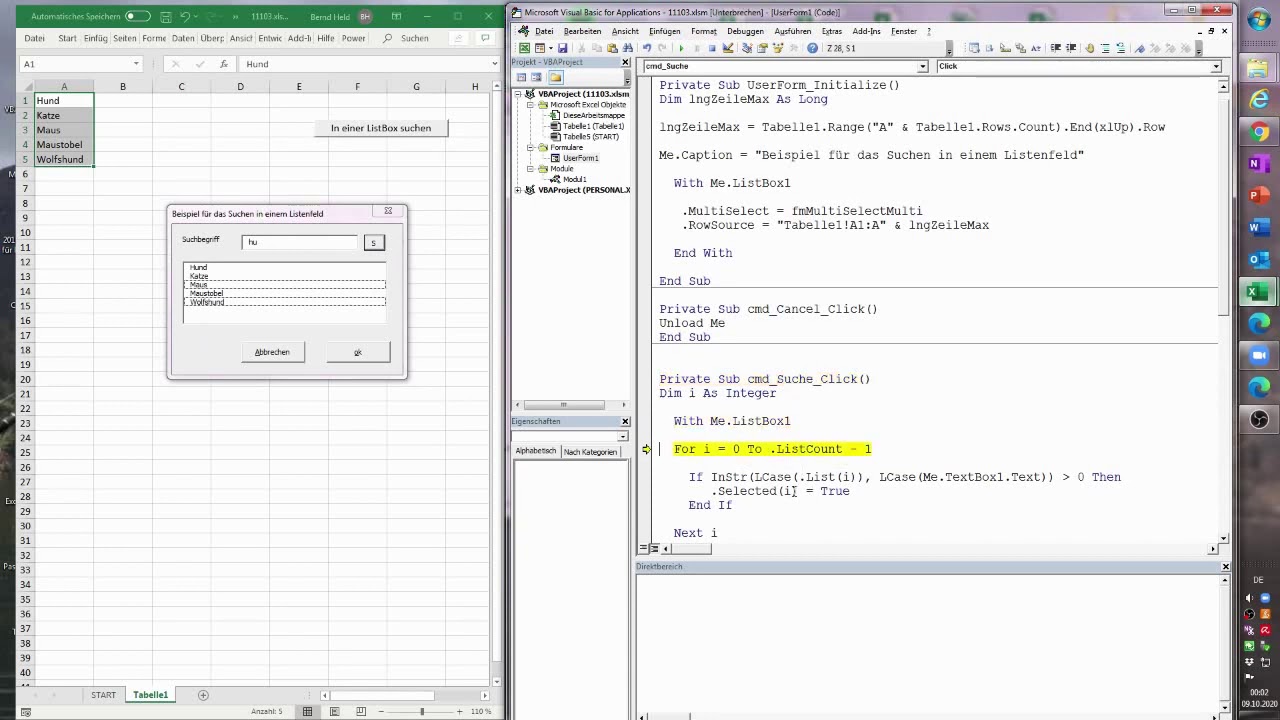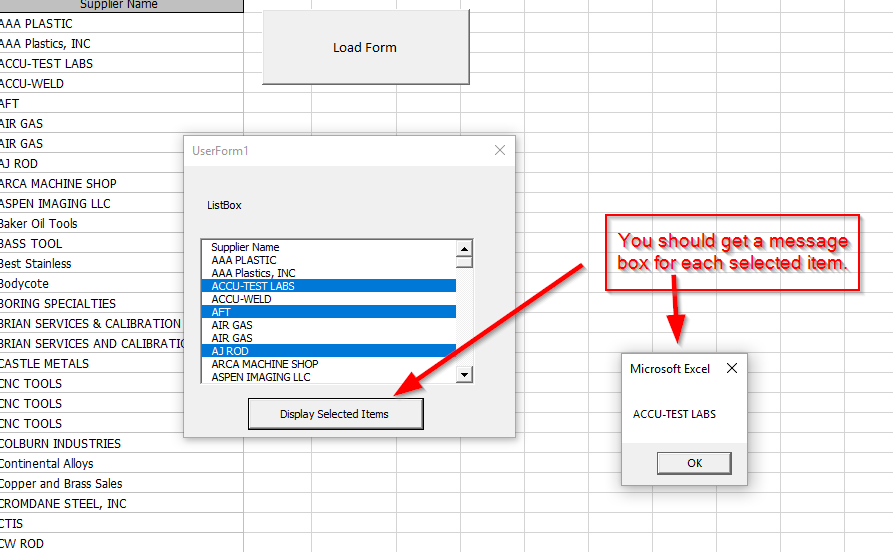Excel Vba Suchen Und In Listbox Anzeigen

Okay, geben wir's zu: Excel ist nicht gerade das Aufregendste, was einem so über den Weg läuft. Aber hey, manchmal muss man sich eben durch Tabellen wühlen! Und genau hier kommt VBA ins Spiel, genauer gesagt: Wie wir mit VBA in Excel suchen und die Ergebnisse chic in einer Listbox anzeigen lassen. Klingt kompliziert? Keine Sorge, wir machen's easy!
Stellt euch vor, ihr habt eine riesige Excel-Tabelle mit Kundendaten. Sucht ihr jetzt jeden einzelnen Eintrag manuell? Eher nicht! Mit VBA können wir einen Such-Button erstellen, der blitzschnell die passenden Einträge findet und diese übersichtlich in einer Listbox präsentiert. Sozusagen ein digitaler Butler für eure Daten!
Was ist eigentlich VBA?
VBA steht für Visual Basic for Applications. Klingt technisch, ist aber im Grunde nur eine Programmiersprache, die in Excel integriert ist. Damit könnt ihr Excel automatisieren, eigene Funktionen schreiben und eben auch coole Features wie unsere Suchfunktion erstellen. Denkt an VBA als euren persönlichen Excel-Assistenten!
Die Zutaten für unser Such-Rezept
Was brauchen wir, um unsere Suchfunktion zu bauen?
- Eine Excel-Tabelle mit Daten (logisch, oder?)
- Den VBA-Editor (Alt + F11 drücken, um ihn zu öffnen)
- Eine Listbox (einfügen über die Entwickler-Registerkarte – falls diese fehlt, muss sie erst in den Excel-Optionen aktiviert werden)
- Einen Such-Button (auch über die Entwickler-Registerkarte)
- Und natürlich: Den VBA-Code! (Keine Panik, den liefern wir!)
Der Code, der's rockt!
Hier kommt der Code, den ihr in den VBA-Editor einfügen müsst. Kommentiert ist er auch, damit ihr versteht, was da eigentlich passiert. Keine Sorge, ihr müsst kein Programmier-Genie sein, um das hinzubekommen!
' Sucht in einer Spalte nach einem Wert und zeigt die Ergebnisse in einer Listbox an
Private Sub CommandButton1_Click() ' Button-Klick-Ereignis
Dim Suchbegriff As String
Dim i As Long
Dim letzteZeile As Long
Dim lb As ListBox
' Suchbegriff aus Textfeld holen (angenommen, es gibt ein Textfeld namens "TextBox1")
Suchbegriff = TextBox1.Text
' Listbox leeren
Set lb = Me.ListBox1
lb.Clear
' Letzte Zeile in der Datenspalte finden (angenommen, Daten sind in Spalte A)
letzteZeile = Cells(Rows.Count, "A").End(xlUp).Row
' Durch die Zeilen gehen und suchen
For i = 2 To letzteZeile ' Start bei Zeile 2 (angenommen, Zeile 1 ist die Überschrift)
If InStr(1, Cells(i, "A").Value, Suchbegriff, vbTextCompare) > 0 Then ' TextCompare ignoriert Groß-/Kleinschreibung
' Gefundene Zeile in die Listbox hinzufügen
lb.AddItem Cells(i, "A").Value & " - " & Cells(i, "B").Value & " - " & Cells(i, "C").Value ' Spalten A, B und C anzeigen
End If
Next i
End Sub
Wichtig: Passt den Code an eure Bedürfnisse an! Ändert die Spaltenbezeichnungen ("A", "B", "C"), den Namen des Textfelds ("TextBox1") und den Namen der Listbox ("ListBox1") entsprechend eurer Excel-Tabelle.
Fehlerbehebung und Tipps & Tricks
Läuft's nicht ganz rund? Hier ein paar Tipps:
- Überprüft, ob die Namen der Objekte (Textfeld, Listbox, Button) im Code mit den tatsächlichen Namen in Excel übereinstimmen.
- Achtet auf Groß- und Kleinschreibung! VBA ist da manchmal pingelig.
- Probiert verschiedene Suchbegriffe aus. Vielleicht liegt's einfach nur am Tippfehler.
- Nutzt die Online-Hilfe von Excel. Da gibt's tonnenweise Infos zu VBA.
Mehr als nur ein Tool
So, jetzt habt ihr ein mächtiges Werkzeug, um eure Excel-Daten zu durchforsten. Aber denkt dran: Technologie ist nur ein Mittel zum Zweck. Nutzt eure neu gewonnene Zeit für die wirklich wichtigen Dinge im Leben. Ein entspanntes Gespräch mit Freunden, ein gutes Buch, ein Spaziergang in der Natur… Daten können uns helfen, effizienter zu sein, aber sie sollten nicht unser Leben bestimmen.
Und wer weiß, vielleicht inspiriert euch dieser kleine VBA-Ausflug ja auch dazu, euch noch tiefer in die Welt der Programmierung zu stürzen. Es gibt unendlich viel zu entdecken! Wie sagte schon Bill Gates: "The advance of technology is based on making it fit in so that you don't really even notice it, so it's part of everyday life."
Lasst uns die Technologie nutzen, um unser Leben zu vereinfachen und mehr Zeit für die schönen Dinge zu haben. Und denkt daran: Auch ein bisschen Excel-VBA kann ein Schritt in die richtige Richtung sein!